Come risolvere Discord Impossibile salvare l'errore di anteprima dell'immagine?
In questo articolo, proveremo a risolvere l'errore "Impossibile salvare l'anteprima dell'immagine" che gli utenti di Discord riscontrano quando vogliono copiare qualsiasi immagine.

Gli utenti di Discord, quando desiderano copiare un'anteprima dell'immagine all'interno dell'applicazione, devono affrontare l'errore "Impossibile salvare l'anteprima dell'immagine" e il loro accesso èlimitato. Se stai affrontando un problema del genere e non sai cosa fare, puoi raggiungere la soluzione seguendo i suggerimenti di seguito.
Perché mi risulta che Discord non sia in grado di salvare l'errore di anteprima dell'immagine?
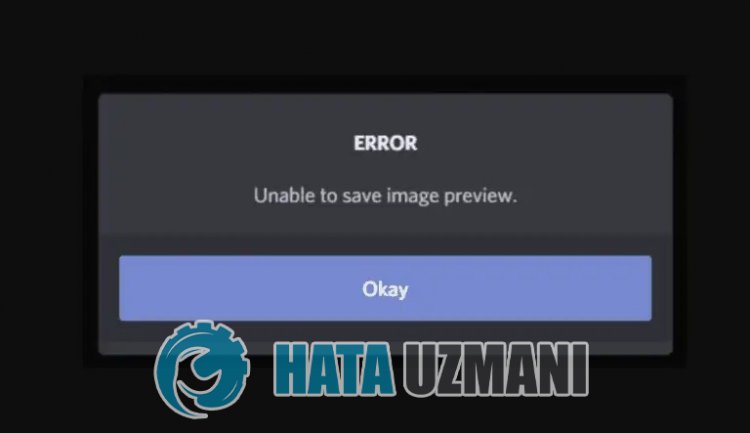
Sebbene questo errore mostri che abbiamo riscontrato una connessione instabile, dobbiamo anche considerare la possibilità di riscontrare un tale erroreacausa di qualsiasi problema. Per questo, cercheremo di risolvere il problema dandoti alcuni suggerimenti.
Come risolvere Discord Impossibile salvare l'errore di anteprima dell'immagine
Per correggere questo errore, puoi trovare la soluzione al problema seguendo i suggerimenti di seguito.
1-) Chiusura forzata dell'applicazione Discord
La chiusura forzata dell'applicazione Discord ci aiuteràarisolvere questo errore. Alcuni utenti di Reddit affermano di non aver riscontrato un errore del genere quando hanno provato questo processo.
- Visualizza l'anteprima dell'app Discord.
- Premi la combinazione di tasti "ALT+F4" mentre l'app Discord è in anteprima.
Dopo questo processo, l'applicazione Discord verrà chiusa forzatamente. Quindi puoi eseguire l'applicazione Discord e verificare se il problema persiste.
2-) Esegui l'applicazione Discord come amministratore
Anche se sembra un semplice suggerimento, eseguire le applicazioni come amministratore può impedirci di incontrare vari problemi come questo. Per fare ciò, chiudi completamente l'applicazione Discord con l'aiuto di un task manager ed eseguila come amministratore e controlla se il problema persiste.
3-) Controlla la tua connessione
Il problema con la connessioneaInternet può causare molti errori. Se la tua connessione Internet sta rallentando o è disconnessa, diamo alcuni suggerimenti per risolverlo.
- Se la velocità di Internet sta rallentando, spegni e riaccendi il modem. Questo processo allevierà un po' la tua connessioneaInternet.
- Possiamo eliminare il problema svuotando la cache di Internet.
Cancella cache DNS
- Digita "cmd" nella schermata di avvio della ricerca ed eseguilo come amministratore.
- Schermata del prompt dei comandi digitando le seguenti righe di codice una dopo l'altra e premi Invio.
- ipconfig /flushdns
- ripristina netsh int ipv4
- reimposta netsh int ipv6
- netsh winhttp reset proxy
- Ripristino Winsock Netsh
- ipconfig/rilascio
- ipconfig/renew
- ipconfig /registerdns
- Ripristino TCP interfaccia netsh
- ripristino ip int netsh
- netsh int tcp set global autotuninglevel=normal
- Dopo questa operazione, mostrerà che la cache DNS e i proxy sono stati cancellati correttamente.
Dopo questo processo, riavvia il computer ed esegui l'applicazione Discord. Se il problema persiste, passiamoaun altro suggerimento.
4-) Spegni e riaccendi il modem
Spegni il modem, attendi 20 secondi e riaccendilo. Durante questo processo, il tuo indirizzo IP cambierà e preverrà vari problemi di rete. Se il problema persiste, passiamoaun altro suggerimento.
5-) Registra un altro server DNS
Possiamo eliminare il problema registrando un altro server DNS sul computer.
- Apri il Pannello di controllo e seleziona Rete e Internet
- Apri Centro connessioni di rete e condivisione nella schermata che si apre.
- Fai clic su Modifica impostazioni adattatoreasinistra.
- Fai clic con il pulsante destro del mouse sul tipo di connessione per aprire il menu Proprietà.
- Fai doppio clic su Protocollo Internet versione 4 (TCP /IPv4).
- Applichiamo le impostazioni digitando il server DNS di Google che forniremo di seguito.
- Server DNS preferito: 8.8.8.8
- Altri server DNS: 8.8.4.4
- Quindi fai clic sull'opzione Verifica impostazioni all'uscita e premi il pulsante OK per eseguire le azioni.
Dopo questo processo, esegui l'applicazione Discord e controlla se il problema persiste.
6-) Reinstalla l'applicazione Discord
Alcuni problemi nell'app Discord potrebbero attivare l'app Better Discord. Per questo, possiamo eliminare il problema reinstallando l'applicazione Discord.
- Apri la schermata di avvio della ricerca digitando "%localappdata%" e premendo invio.
- Elimina la cartella "Discord" nella cartella aperta.
- Dopo l'eliminazione, apri la schermata di avvio della ricerca digitando "%appdata%" e premendo invio.
- Elimina la cartella "discord" nella cartella aperta.
Dopo questo processo, scarica l'applicazione Discord ed esegui il processo di installazione e controlla se il problema persiste.
Sì, amici, abbiamo risolto il nostro problema con questo titolo. Se il tuo problema persiste, puoi chiedere informazioni sugli errori che riscontri accedendo alla nostra piattaforma FORUM di cui disponiamo aperto.




![Come risolvere l'errore [400] del server YouTube?](https://www.hatauzmani.com/uploads/images/202403/image_380x226_65f1745c66570.jpg)




















